
Gmailで勝手に迷惑メールに振り分けられる時の対処法!
Gmailを使用している企業が多いと思います。検索性に優れ、Googleドライブが使えたり、カレンダーが伝えたり、チャットが使えたり、ビデオ会議ができたりと非常に便利です。Gmailはメールの内容や送信元などを分析して、AIが自動的に迷惑メールであるか否かを判断しています。迷惑メールは自動的に迷惑メールフォルダに振り分けられています。非常に便利な機能である一方で、迷惑メールではないものが迷惑メールフォルダに振り分けられることもしばしばあります。今回はそんなGmailの迷惑メール振り分け機能における誤動作を設定で変更する方法をご紹介します。
メールフィルタの設定方法
①Gmailを開く。
②上部の検索ボックス内部の「検索オプション表示」ボタンをクリックする。
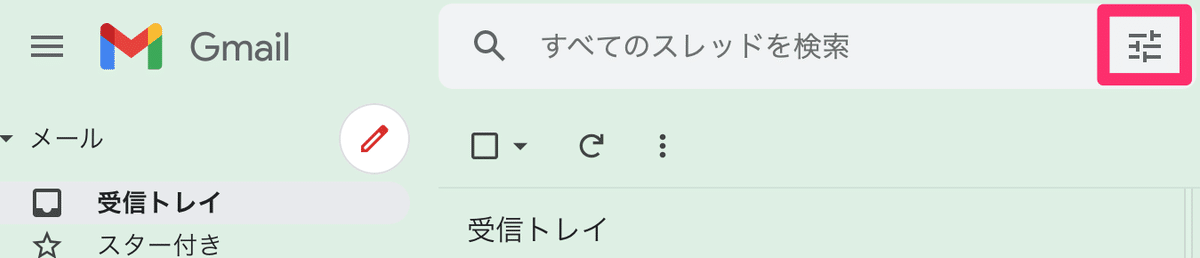
③迷惑メールフォルダに振り分けたくないメールの条件を入力する。検索が正しく動作することを確認するには、検索ボタンをクリックして表示されるメールを確認する。
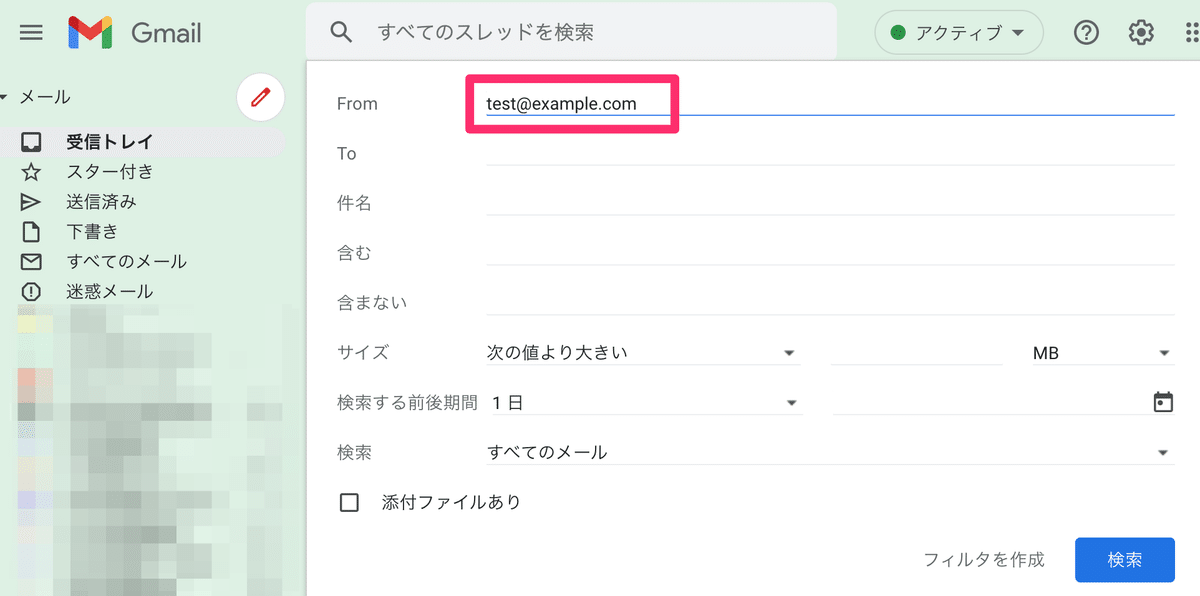
④検索ウィンドウの下部にあるフィルタを作成をクリックする。
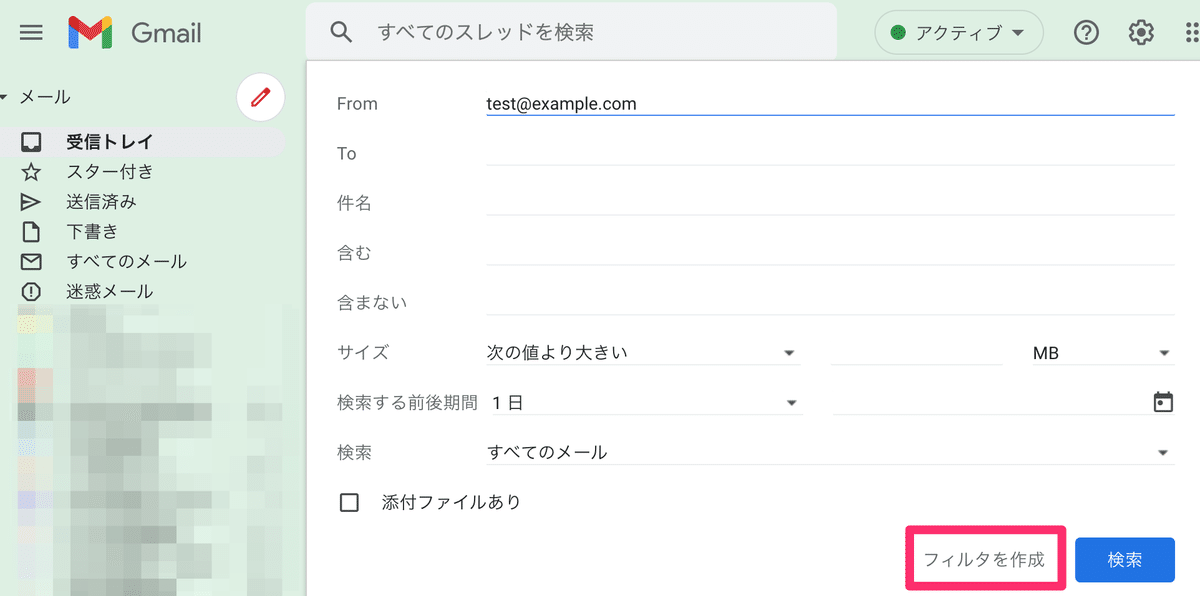
⑤迷惑メールにしないをクリックする。
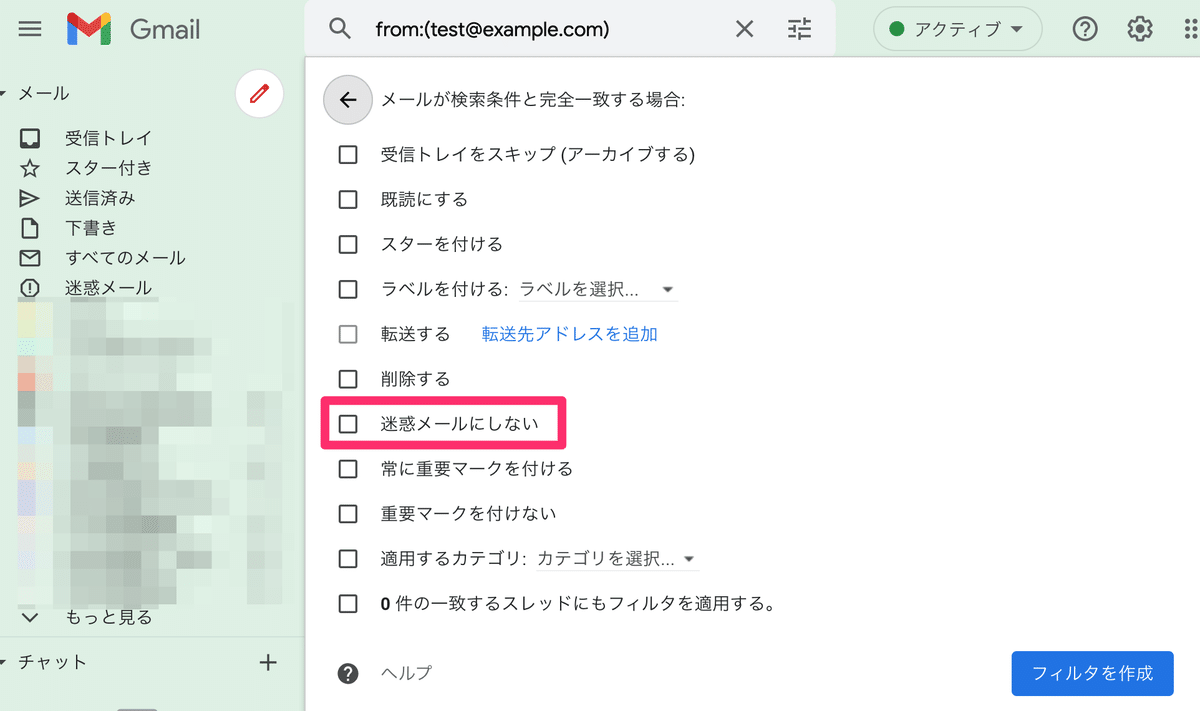
⑥フィルタを作成をクリックする。
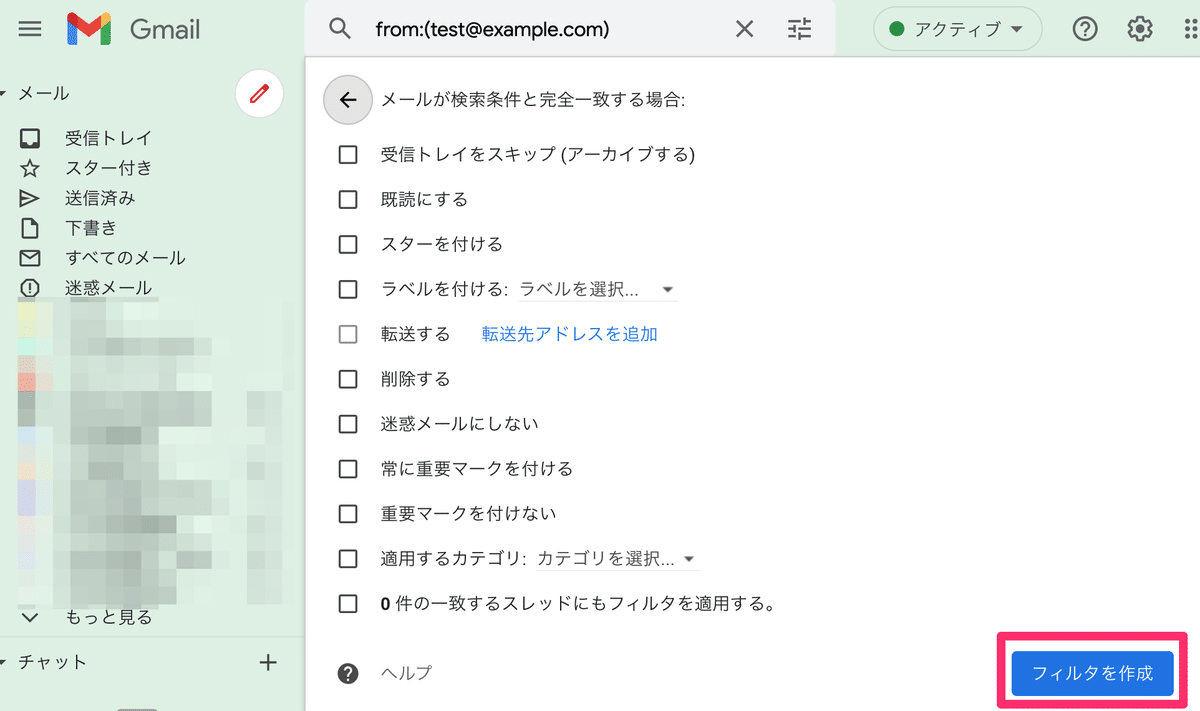
なぜ迷惑メールに振り分けられるの?
Gmailはメールを受信した際にメールの送信元やメールの内容、添付ファイルの中身などをシステム的にチェックしています。そのため何らか怪しいメールであるとGmailに備わっているAIが判断した場合に迷惑メールフォルダに割り振られます。迷惑メール振り分けの方法が全て公開されているわけではないですが、Gmailは下記のようなことをチェックしていると言われています。
送信アドレスが存在するドメインであるか否か
以前に何度も同じ送信者から大量にメールが届いていないか
Gmail利用者がその送信元を以前に迷惑メール設定していないか
添付されているファイルやURLが不審なものではないか
不審なメールとの類似点があるメールではないか
メール本文が空ではないか
Gmailの導入や設定をはじめ、情シスに関するお悩みの相談も承っております。少しでも興味をお持ちいただいた方は下記からお気軽にご連絡ください!
いいなと思ったら応援しよう!

